Okna 10 jest jednym z najczęściej używanych systemów operacyjnych na świecie, ponieważ posiada bardzo dobre narzędzia. Posiadanie ich w większości przypadków ułatwi nam zadanie, ale prawda jest taka, że nie wszystkie z nich są przydatne.
W rzeczywistości istnieje wiele narzędzi, które mogą być uciążliwe dla osób korzystających z tego systemu operacyjnego. A jedno z tych narzędzi nazywa się Spójrz na biurko i chociaż niektórzy lubią mieć tę opcję włączoną, inni wolą ją wyłączyć.
Czy nagle przesunąłeś kursor myszy i wszystkie otwarte okna zniknęły? Zdarza się wielu. Dlatego niektórzy wolą wyłączyć tę opcję, ale nie wiedzą, jak to zrobić i tutaj przychodzimy, aby Cię poprowadzić i tym samym rozwiązać ten problem.
Starannie przygotowaliśmy ten artykuł, aby dowiedzieć się więcej o tej funkcji i o tym, jak ją wyłączyć, abyś nie miał nic przeciwko. Przeczytaj poniżej, a zobaczysz, że aktywacja i dezaktywacja tego narzędzia wcale nie jest trudna. Windows 10.
Co to jest Aero Peek?

Ta funkcja, znana również jako widok pulpitu, Okna co, jak sama nazwa wskazuje, pozwala zajrzeć do biura.
Ta funkcja pojawiła się w systemie Windows 7 wraz z dwiema innymi funkcjami: Aero Snap i Wstrząsnąć Aero. Ta funkcja znajduje się w prawym dolnym rogu barre Z obowiązki ten W rzeczywistości bardzo łatwo jest to zobaczyć w systemie Windows 7, ale nie tak bardzo w systemie Windows 10.
Aby to zrobić, konieczne jest przesunięcie kursora w miejsce, w którym się znajduje, tylko na końcach. Musisz przesunąć kursor jak najdalej w prawo, aby przejść przez wszystkie otwarte okna.
Dla niektórych ta funkcja jest dość praktyczna, ponieważ wystarczy umieścić strzałkę na ikonie, aby działała. Wszystko, co masz na ekranie będzie automatyzacja przezroczysty dzięki czemu możesz zobaczyć swój pulpit ze wszystkim, co na nim masz. W każdym razie, podczas gdy niektórzy mogą uznać to za przydatne, inni postrzegają to jako niepotrzebną funkcję.
To narzędzie nie jest konieczne, a nawet dla wielu staje się dość nudne. Dzieje się tak, ponieważ czasami przypadkowo najeżdżają na ikonę i wszystko staje się przezroczyste, aby zobaczyć pulpit.
Jeśli jesteś jednym z tych, którzy myślą z Aero Peek nie jest przydatny i wolisz go wyłączyć, ten artykuł jest dla Ciebie. Pokażemy Ci, jak trwale wyłączyć tę funkcję w bardzo prosty sposób, abyś czuł się bardziej komfortowo podczas korzystania z komputera.
Jak wyłączyć Aero Peek na moim komputerze?
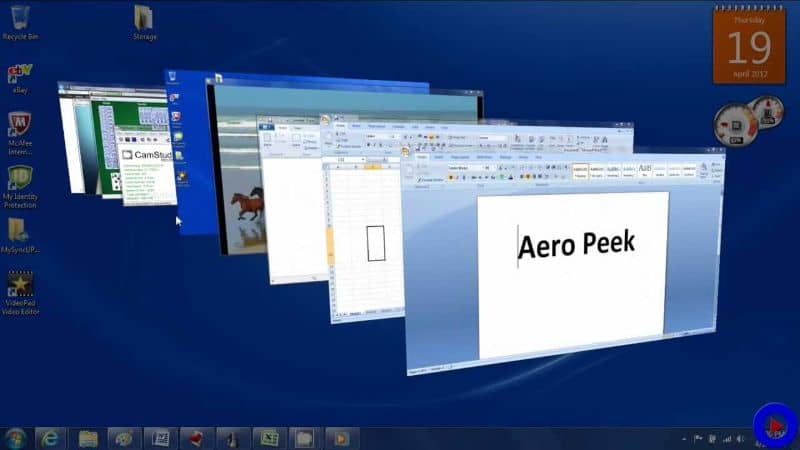
Jeśli uważasz, że podgląd na pulpicie jest nudną funkcją, wyłączenie go będzie dobrym rozwiązaniem. Postępuj zgodnie z naszymi instrukcjami, a wkrótce zostanie wyłączony.
krok 1
Musisz tylko przejść do ikony Aero Peek w prawym dolnym rogu paska zadań. Następnie musisz kliknąć prawym przyciskiem myszy, aby wyświetlić małe menu.
krok 2
Po otwarciu menu wystarczy wybrać opcję wyłącz ekran pulpitu i to wszystko. Możesz przesunąć strzałkę nad ikonę, a wszystkie otwarte okna lub aplikacje nie będą już przezroczyste. Jeśli z jakiegoś ekstremalnego powodu pierwsza metoda nie zadziałała, wykonaj następujące kroki.
krok 1
Musisz najpierw nacisnąć Klawisz Windows i w pasku zadań typu wyszukiwarki, a gdy pojawi się na ekranie, kliknij go.
krok 2
Gdy dojdziesz do paska zadań, musisz wyłączyć korzystanie z podglądu i to wszystko. Możesz to kontrolować, umieszczając wskaźnik myszy nad ikoną, a zobaczysz, że otwarte okna nie są już przezroczyste, aby zobaczyć pulpit.
Teraz, jeśli z jakiegoś powodu tęsknisz za swoim Aero Peek żaden problem nie jest całkowicie stracony. Po prostu włóż spójrz na ikonę pulpitu na pasku zadań i kliknij prawym przyciskiem myszy, aby ponownie wyświetlić menu.
Po prostu ponownie włącz tę funkcję i będzie tak, jakby nic się nie stało. To narzędzie zostanie ponownie aktywowane i będziesz mógł z niego korzystać, kiedy tylko zechcesz.
Odkryć ile jest wersji systemu Windows 10 i która z nich jest najlepsza.